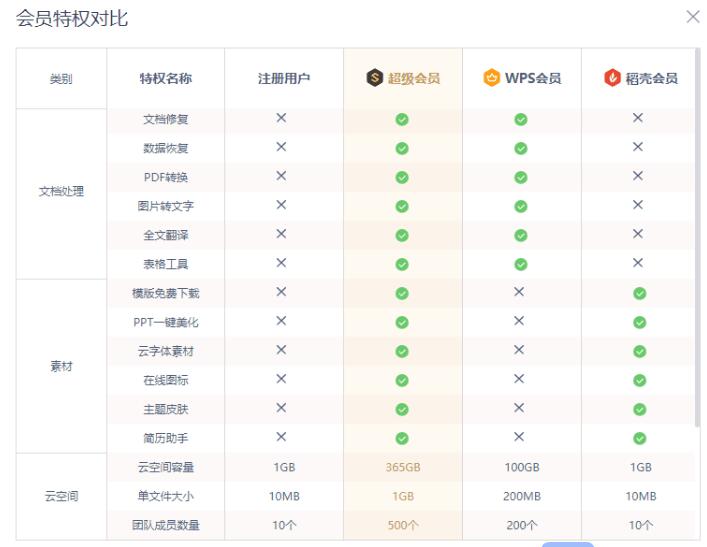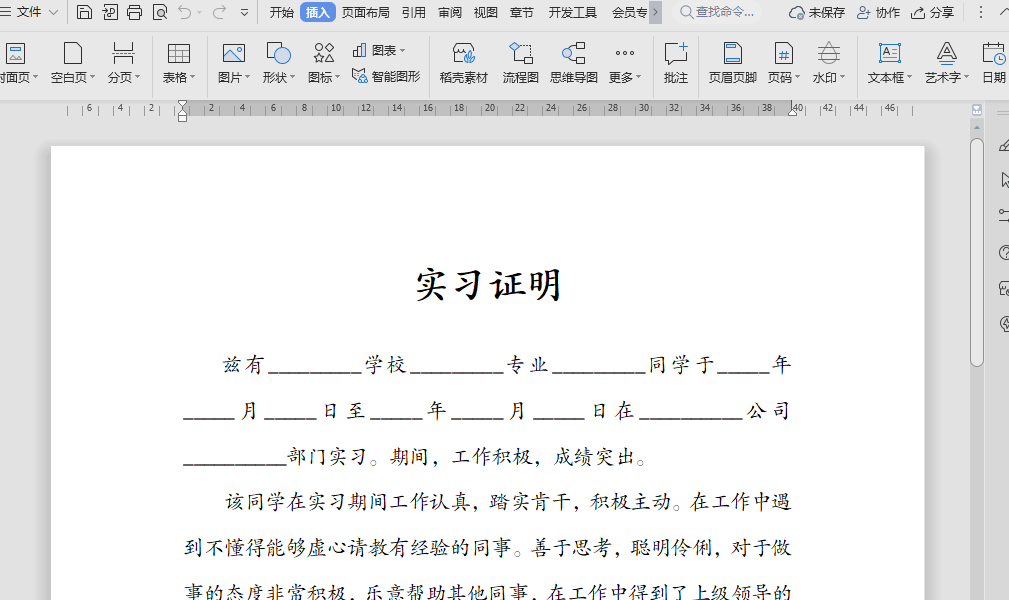WPS Office如何生成条形图?
在WPS表格中快速生成专业条形图,可通过以下步骤实现数据可视化:选中目标数据区域后点击菜单栏【插入】-【图表】,选择「条形图」类型(簇状/堆积/百分比等子类),系统自动生成初始图表;通过右侧「图表工具」调整系列颜色、坐标轴刻度及数据标签显示方式(如显示数值/百分比),右键图表元素可自定义图例位置或添加趋势线。进阶操作中,启用「动态数据绑定」功能后,修改源数据时图表实时更新,而「样式库」提供20+种预设主题一键美化,支持将图表另存为模板或导出为高清PNG/SVG格式,满足从报表分析到演示文稿的全场景需求。
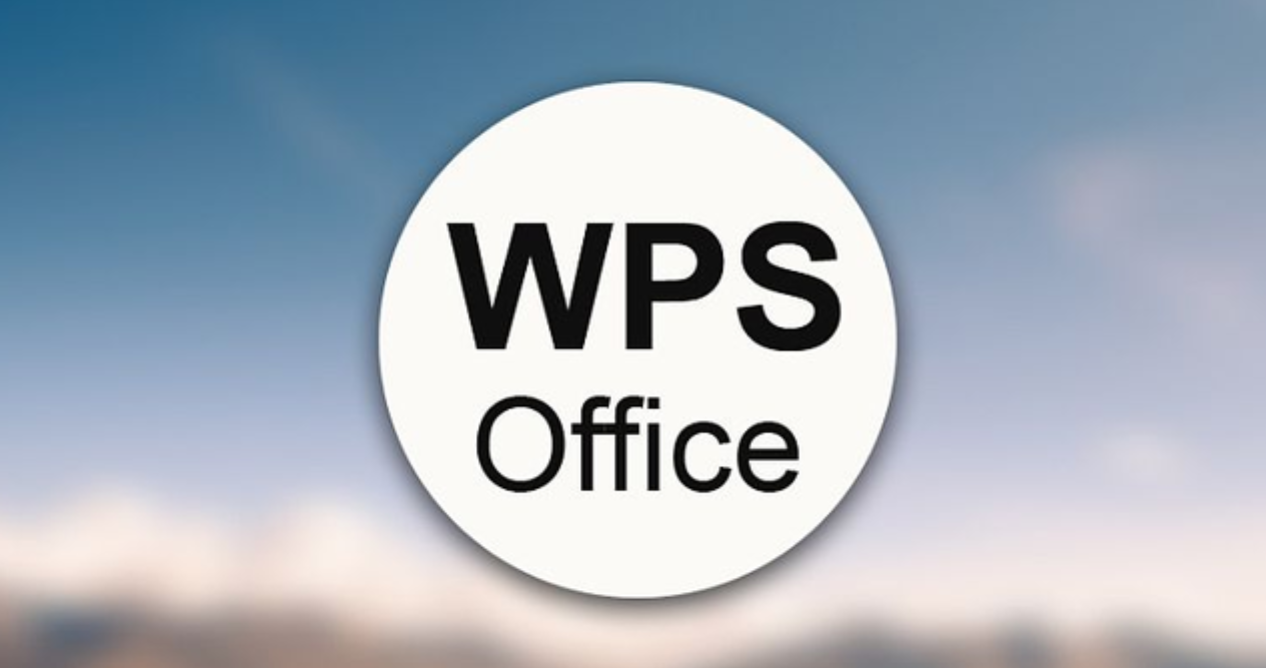
1. 为什么使用条形图?
条形图是一种常见的数据可视化工具,适用于展示不同类别之间的比较。条形图通过水平或垂直的条形,清晰地显示各个类别的数据差异。以下是条形图的几个典型应用场景:
展示分类数据:比如销售额、利润等数据的对比。
趋势分析:展示时间序列数据的波动和变化。
项目进度:展示不同项目阶段的完成情况。
WPS Office提供了丰富的图表功能,使得制作条形图变得轻松且高效。

2. 如何在WPS Office中生成条形图?
在WPS Office中,生成条形图的过程非常简便。无论您是使用WPS表格(即电子表格功能)还是WPS演示(PPT功能),生成条形图的步骤都是相似的。接下来,本文将以WPS表格为例,详细介绍如何生成条形图。
2.1 打开WPS表格
首先,确保您已经安装了最新版本的WPS Office打开WPS表格,新建一个工作簿或打开已有的表格文件,准备好需要展示的数据。确保数据整齐排列,便于生成图表。
2.2 选择数据范围
在表格中,选择您想要用于生成条形图的数据区域。这些数据可以是数值型数据、类别数据或两者结合。
例如,如果您有一列是各个销售人员的名字,另一列是他们的销售额数据,您可以选择这两列数据作为图表的基础。
2.3 插入条形图
选中数据后,点击WPS表格中的“插入”菜单。然后,找到“图表”选项,点击图标旁的下拉箭头,选择“条形图”类型。
WPS Office提供了几种条形图的选项,包括:
簇状条形图:适用于对比不同类别的数据。
堆积条形图:适用于展示各个部分对整体的贡献。
100%堆积条形图:将各部分数据的百分比呈现出来。
条形图区域图:适合展示区域变化。
选择合适的条形图类型后,系统将自动根据您的数据生成条形图。
2.4 自定义图表
生成条形图后,您可以进一步自定义图表的外观。右击图表,选择“设置图表区域”,在弹出的对话框中,您可以调整图表的标题、坐标轴、颜色等元素。
更改图表标题:双击图表标题,修改为您想要的内容,如“销售额对比”。
调整颜色:可以根据需要更改条形的颜色,使其更加醒目。
修改坐标轴标签:确保坐标轴标签正确,便于读者理解数据。
2.5 保存并使用图表
完成图表的调整后,您可以将图表保存为WPS表格文件,也可以将其复制到其他文档或演示中使用。例如,您可以将其复制到WPS演示中,作为PPT的一部分,或导出为图片,方便在其他报告中展示。
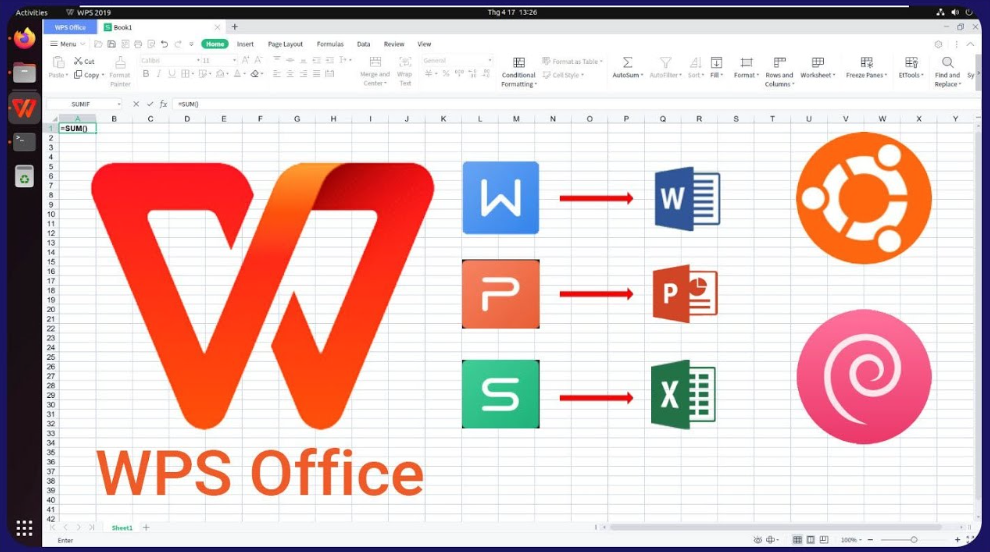
3. WPS Office中的其他图表功能
WPS Office不仅支持条形图,还提供了多种图表类型,帮助您在不同场景下进行数据可视化。以下是一些常见的图表类型及其应用:
折线图:用于显示数据随时间的变化趋势。
饼图:用于展示各个部分在整体中的占比。
散点图:用于分析数据间的关系。
面积图:用于展示数据随时间变化的累积量。
您可以根据具体需求选择不同类型的图表,灵活展示数据。
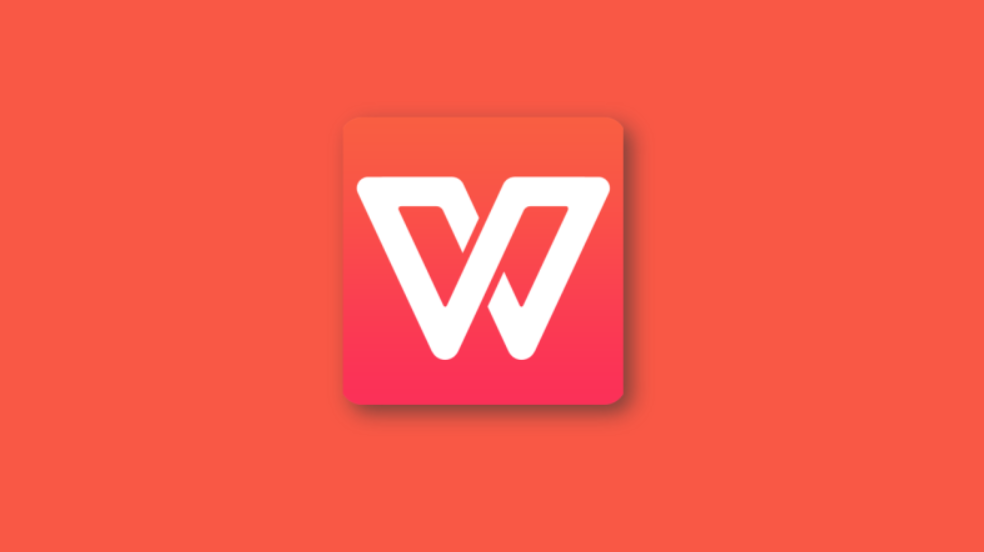
4. 使用条形图的技巧
为了提高条形图的可读性和效果,您可以尝试以下技巧:
简洁明了的标题:确保图表标题简洁明了,能够清晰表达图表的含义。
合理的颜色搭配:使用对比鲜明的颜色,使条形图更加突出,同时确保颜色选择不至于干扰数据的呈现。
合适的坐标轴设置:确保坐标轴的刻度、标签清晰可见,避免出现误解。
图表注释:必要时,添加简短的注释或数据点,帮助观众更好地理解数据。

5. 如何下载并安装WPS Office?
如果您尚未安装WPS Office,可以通过以下链接进行下载和安装:
WPS下载:此页面提供了最新版本的WPS Office下载,适用于Windows、macOS、Android和iOS等操作系统。